win10系统设置透明语言栏的方法
- 时间:2021-02-19 13:43
- 来源:下载吧
- 编辑:weijiayan
在我们操作电脑的时候可以根据自己的使用习惯来选择安装操作系统,现在大多数用户都比较习惯使用win10操作系统,不过其中的一些功能设置比较复杂,很多时候用户都不知道要如何操作设置,就比如用户需要设置透明的语言栏,这样在桌面上语言栏就不会占据明显的空间,鉴于还有很多用户不知道在win10系统中要怎么设置透明语言栏,小编就来跟大家分享一下具体的设置操作方法吧,感兴趣的朋友不妨一起来看看这篇方法教程,希望小编分享的这篇方法教程能够帮助到大家。
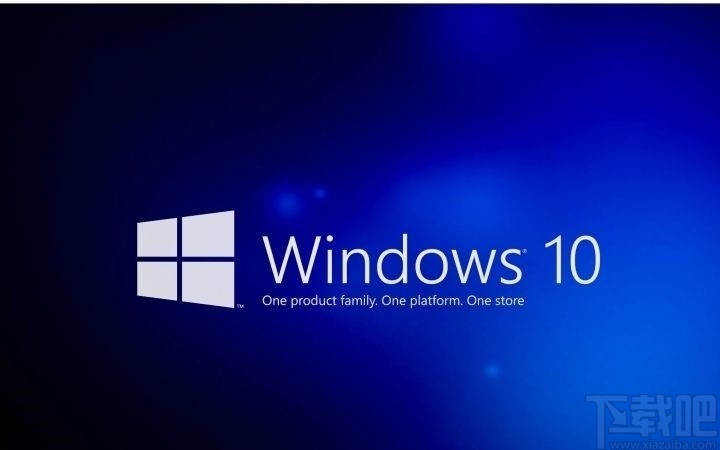
方法步骤
1.首先第一步我们需要先打开系统的设置界面,在这个设置界面中找到设备所在的设置模块,然后点击进去。
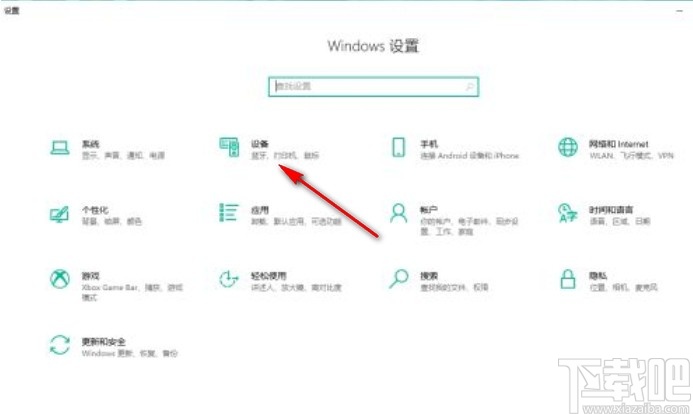
2.点击进入到设备设置界面之后,在界面的左边找到输入这个设置选项,然后点击进入到输入设置模块。
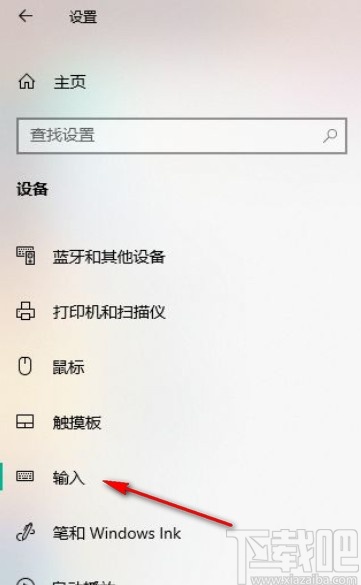
3.进入到输入设置模块之后,下一步找到“高级键盘设置”这个选项,找到之后点击它进入到高级键盘设置界面。
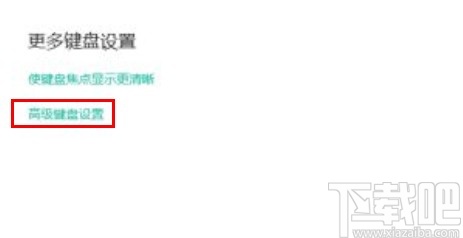
4.接下来在高级键盘设置界面,找到切换输入法这个设置模块,然后点击它们下方的语言栏选项这个选项,点击之后可以进入到语言栏设置界面。
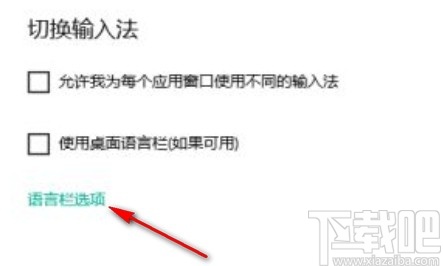
5.最后进入到这个语言栏设置界面之后,我们在设置界面下方找到“非活动时,以透明状态显示语言栏”这个选项,然后勾选这个选项即可,这样在非活动状态语言栏就会变成透明的。
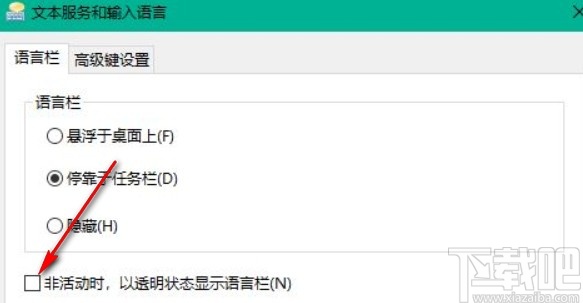
使用上述教程中的操作方法我们就可以在win10系统中设置透明语言栏了,还不知道要如何操作的朋友赶紧试一试这个方法吧,希望这篇方法教程能够对大家有所帮助。
最近更新
-
 淘宝怎么用微信支付
淘宝怎么用微信支付
淘宝微信支付怎么开通?9月5日淘宝公示与微信
- 2 手机上怎么查法定退休时间 09-13
- 3 怎么查自己的法定退休年龄 09-13
- 4 小红书宠物小伙伴怎么挖宝 09-04
- 5 小红书AI宠物怎么养 09-04
- 6 网易云音乐补偿7天会员怎么领 08-21
人气排行
-
 Win10控制面板在哪 Windows10打开控制面板方法
Win10控制面板在哪 Windows10打开控制面板方法
Windows10系统虽然把传统的开始菜单带回来了,但是还是发生了很大
-
 Win10自动更新怎么关闭 Windows10自动更新关闭教程
Win10自动更新怎么关闭 Windows10自动更新关闭教程
Windows10默认开启自动更新功能,且不再面向普通用户提供关闭选项
-
 win10一键还原(系统还原)图文教程
win10一键还原(系统还原)图文教程
Windows10自带的一键还原(系统还原)功能是一项非常实用的功能,
-
 Win10怎么取消开机(登录)密码
Win10怎么取消开机(登录)密码
给Windows设置一个复杂的安全密码是必要的,但复杂的密码也就导致
-
 windows modules installer worker是什么 CPU/磁盘占用高解决方法
windows modules installer worker是什么 CPU/磁盘占用高解决方法
使用Win8、Win10的朋友经常会看到WindowsModulesInstallerWorker
-
 Win7小马激活工具oem7f7怎么用
Win7小马激活工具oem7f7怎么用
Windows7安装完成后的首要任务就是激活Win7。Windows7的反盗版技
-
 Win10怎么把此电脑(计算机)放到桌面
Win10怎么把此电脑(计算机)放到桌面
Win10桌面默认是不显示“此电脑”(Win8/Win10)(我的电脑(XP)、
-
 通过重置一招解决win10出现的各种bug win10bug解决教程
通过重置一招解决win10出现的各种bug win10bug解决教程
win10发布以来,随着用户安装升级热情高涨,一系列的问题就出来了
-
 Win10怎么设置开机密码
Win10怎么设置开机密码
Windows10的开机登录密码,不仅可以设置传统的字符密码,还针对触
-
 小马激活工具(oem7)提示“Cannot open file 'C:OEMSF',拒绝访问"怎么办
小马激活工具(oem7)提示“Cannot open file 'C:OEMSF',拒绝访问"怎么办
安装完Windows7系统进行激活,但小马激活工具激活Win7的时候提示
